Cómo crear en CapCut el efecto HDR para editar tus mejores videos desde el móvil
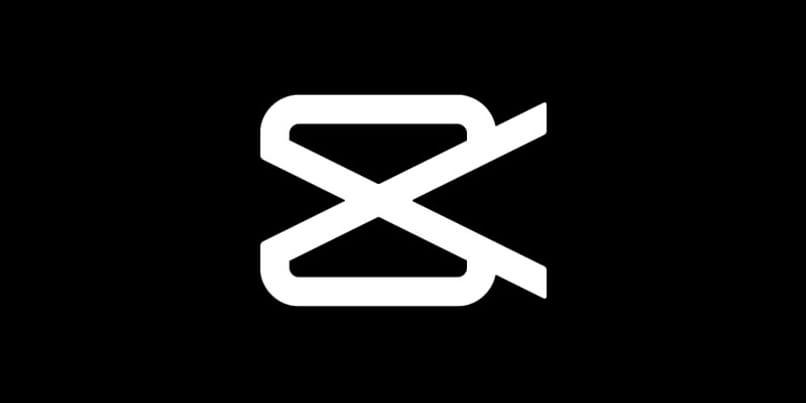
CapCut es una de las aplicaciones de edición de video más usadas en la actualidad, posee una gran cantidad de funciones y herramientas, las cuales nos ayudan a mejorar nuestros proyectos audiovisuales como un profesional.
https://youtu.be/F8T5Ye7sqfw
En esta app podemos aplicar muchas visuales como el efecto 'Aura', sin embargo, en este artículo te enseñaremos a cómo crear el efecto HDR para que tus videos se vena mucho más profesionales y atractivos.
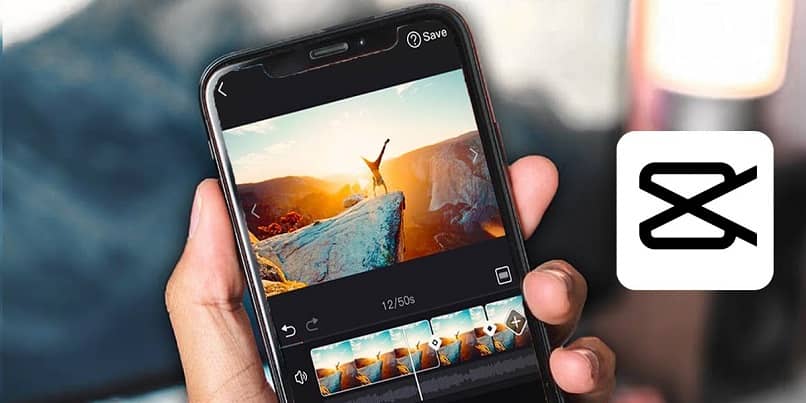
¿Cuál efecto se debe usar en CapCut para empezar a crear el efecto HDR en tu primer video?
Primero debemos descargar CapCut disponible en Play Store, luego creamos un nuevo proyecto y elegimos el video que queremos editar en cuestión. También podemos continuar un trabajo que este previamente en la app. Para empezar a aplicar el HDR, es necesario configurar algunas visuales en nuestros video, incluso tendremos que exportar uno para que quede mejor calidad.
El efecto que debemos aplicar se llama 'Neón', el cual lo encontramos en el apartado 'Cómic'. Para encontrar estos ajustes visuales debemos ir a la parte baja de la app y presionar en 'Efectos', posteriormente pulsamos en 'Efectos de video' y allí encontraremos las categorías a elegir.
Una vez apliquemos el efecto Neón, deberemos ajustarlo para que dure en todo el clip del video, para ello, tendremos que seleccionar el elemento correspondiente al efecto y con las flechas al extremo deslizamos hasta el final del proyecto en la línea cronológica de edición.
¿Qué se debe hacer para configurar el efecto de desenfoque que creara el HDR en tus videos?
A pesar de ya haber agregado una configuración visual, deberemos aplicar otra más para hacer más atractivo el efecto HDR, el ajuste al que nos referimos es 'Desenfocar', el cual también nos ayuda a como aplicar desenfoque a los fondos de nuestros videos, uno de los más usados y en tendencia en las más famosas redes sociales.
Agregar efecto y exportar video
Para agregar este ajuste, vamos nuevamente al apartado de 'Efectos' en la parte baja de la app y en 'Efectos de video', buscamos la categoría Básico y ubicamos la opción Desenfocar, presionamos sobre ésta y automáticamente en la vista previa se agregará el efecto; sin embargo, debemos nuevamente pulsar sobre el efecto y nivelar la intensidad del mismo, recomendamos reducir la visual entre 25 y 30.
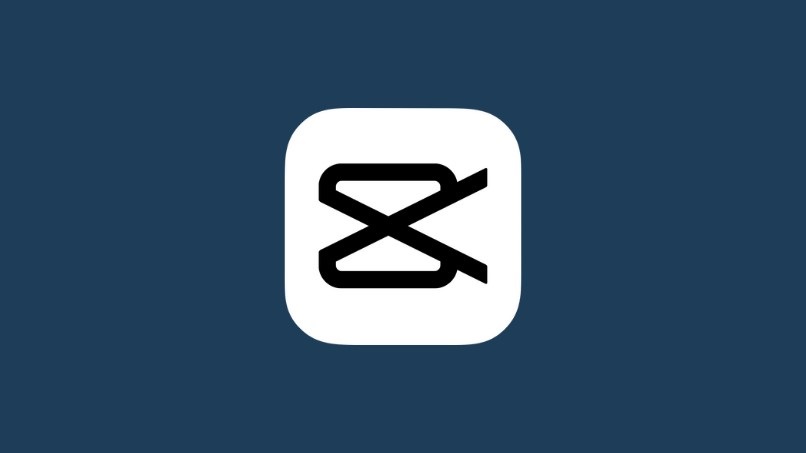
De igual forma, debemos ajustar el efecto sobre toda la línea de tiempo del clip de video para que se aplique de manera exitosa en todo el proyecto. Una vez tengamos aplicados estos dos ajustes, procedemos a exportar el video en CapCut. Cabe destacar que, en caso de tener un video en baja resolución, por medio de esta aplicación es posible aumentar la calidad de nuestro video.
Para exportar debemos presionar sobre el botón de la parte superior izquierda, sin embargo, antes de hacerlo podremos modificar la resolución de video y los FPS; la primera opción nos permite guardar nuestro proyecto entre 720p y 1080p, formatos de muy buena calidad y estándar para redes sociales; el segundo ajuste corresponde a la cantidad de fotogramas por segundo que tendrá nuestro video, puede ser 30 o 60 FPS.
Al presionar sobre el ícono de flecha hacia arriba, automáticamente empezará el proceso de exportación, solo debemos esperar a que se complete al 100%, todo dependerá de la duración del video y la cantidad de efecto o ajustes que configuramos en el proyecto.
Una vez que se ha guardado el video en la memoria interna, podremos compartirlo en otras aplicaciones instaladas en nuestro dispositivo, aunque éste en concreto sólo nos servirá de soporte para lograr el efecto HDR por medio de CapCut.
¿De qué forma añadir tu video guardado en un nuevo proyecto de CapCut para ver los últimos resultados?
Para no volver a crear un nuevo proyecto, simplemente eliminamos los efectos del actual y procedemos a agregar el video que previamente exportamos. Para realizar esta acción, es necesario usar la herramienta 'Superposición', la cual encontramos también en la parte baja de la ventana de edición de CapCut.
Configurar el video y establecer 'Opacidad'
Una vez accedamos a la herramienta de Superposición, damos en 'Agregar superposición', allí se nos desplegará una nueva ventana y elegimos el proyecto que guardamos con el efecto Neón y de desenfoque, seguidamente pulsamos en agregar y deberemos ampliar o ajustar el video al tamaño original para que así pueda darse óptimamente el HDR.
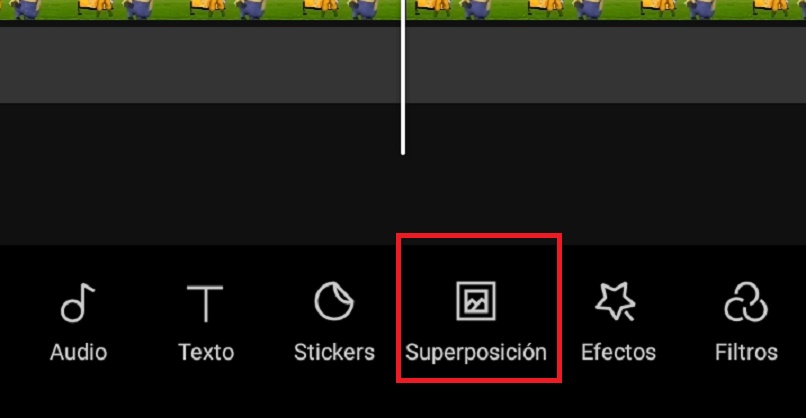
A continuación, procedemos a establecer opacidad sobre los dos videos. Para lograr esto debemos presionar sobre el archivo superpuesto y en la parte baja pulsar en 'Empalmar', elegimos la opción 'Superposición', la cual puede catalogarse como un filtro dentro de este apartado. Ajustamos la opacidad entre más o menos el 40 o 50%. De esta manera habremos aplicado el efecto HDR en nuestro video.
También es recomendable añadir algunos otros ajustes como 'Enfocar', éste elemento lo encontramos en el apartado Ajustar y lo configuramos al 100%; además, podemos agregar un poco de exposición en 30% más o menos. Por otro lado, recomendamos aplicar el efecto 'Borde resplandeciente', el cual se encuentra en la categoría 'Básico' en el apartado de efecto en CapCut. Estos aspectos hacen más atractivo al video.
Una ves listo nuestro proyecto, culminamos exportando el proyecto hacia nuestra galería, recuerda que puedes compartir directamente desde CapCut hacia otras redes sociales como TikTok, Facebook, Instagram, WhatsApp, entre otras.